Vous pouvez désactiver ou désinstaller Windows Media Player dans Windows 10 si vous utilisez une autre application pour lire vos fichiers audio et vidéo. De nombreux utilisateurs sont déjà passés à des applications open source avancées comme VLC et SMPlayer, ils n’ont donc aucune utilité pour le bon vieux WMP. Même Microsoft ne le définit plus comme une application musicale par défaut dans Windows 10.
Publicité
Comme MS Paint qui a réussi à survivre à de nombreuses « alternatives modernes », reste dans Windows 10 et est en fait aimé par des millions de personnes dans le monde entier. Cependant, si vous pensez ne plus avoir besoin du bon vieux lecteur Windows Media, Windows 10 vous permet de désactiver Windows Media Player ou de le supprimer définitivement. Ce guide vous montrera comment supprimer Windows Media Player de Windows 10.
Commençons par désactiver Window Media Player dans Windows 10. C’est une option préférable qui vous permettra de restaurer rapidement WMP chaque fois que vous en aurez à nouveau besoin.
Désactiver le lecteur Windows Media dans Windows 10
- Appuyez sur Win+R sur votre clavier et entrez la commande suivante dans la boîte de dialogue Exécuter :
optionalfeatures. Appuyez sur Entrée.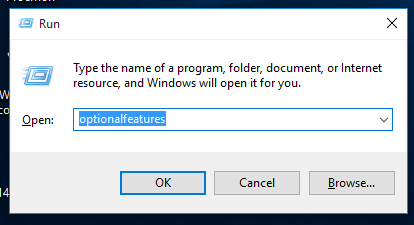
- Windows ouvrira la fenêtre des fonctionnalités de Windows. Dans la liste des fonctionnalités facultatives, recherchez l’option Fonctionnalités multimédia et développez-la.
- Retirez la coche de la case à cocher du lecteur Windows Media.
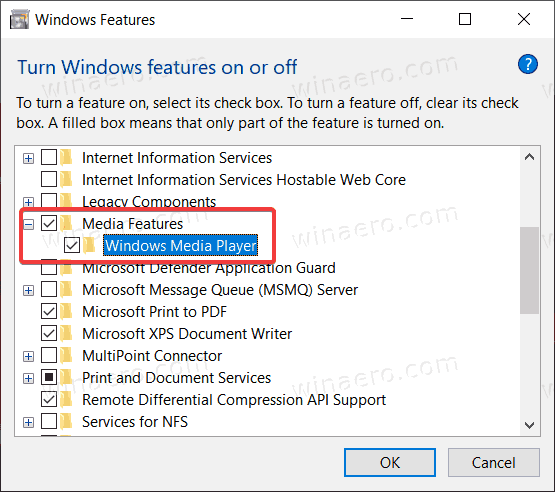
- Windows vous avertira que la désactivation de certaines fonctionnalités facultatives peut affecter d’autres fonctionnalités et programmes Windows. Cliquez sur Oui ici.
- Cliquez sur OK et attendez que Windows désactive Windows Media Player.
C’est ainsi que vous désactivez Windows Media Player dans Windows 10. Si vous décidez de le ramener, répétez simplement le processus décrit ci-dessus et ajoutez la coche à l’option Lecteur Windows Media.
Maintenant, voici comment supprimer Windows Media Player dans Windows 10. Il convient cependant de mentionner que la suppression de WMP n’est pas si différente de la désactivation. Vous pouvez toujours restaurer rapidement l’application Windows Media Player supprimée sans télécharger de fichiers ni ouvrir certains sites Web.
Supprimer le lecteur Windows Media dans Windows 10
- Ouvrez le menu Démarrer ou la recherche Windows à l’aide du raccourci Win + S.
- Entrez Windows Media Player dans la zone de recherche.
- Dans les résultats de recherche, recherchez Windows Media Player et cliquez sur Désinstaller dans le volet de droite.
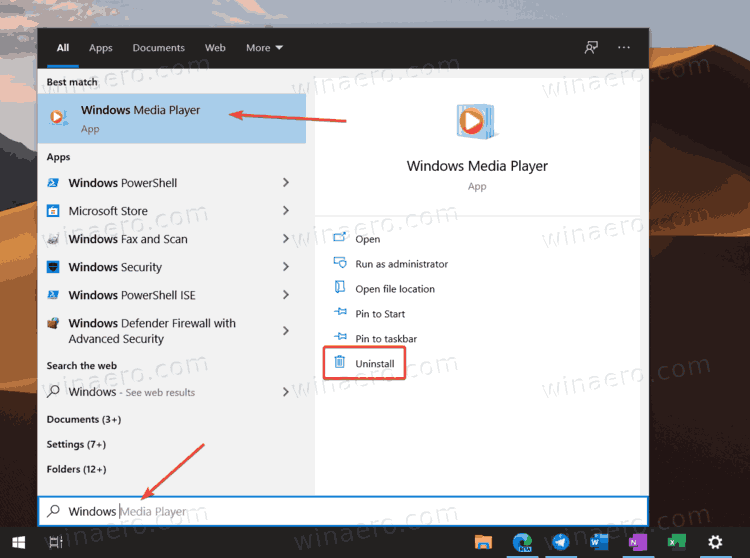
- Windows va maintenant ouvrir l’application Paramètres Windows sur la page Fonctionnalités facultatives. Dans la liste, recherchez Windows Media Player et cliquez dessus pour sélectionner.
- Cliquez sur Désinstaller. Gardez à l’esprit que Windows n’affichera pas de confirmation lorsque vous cliquez sur le bouton Désinstaller. Il supprimera immédiatement Windows Media Player.
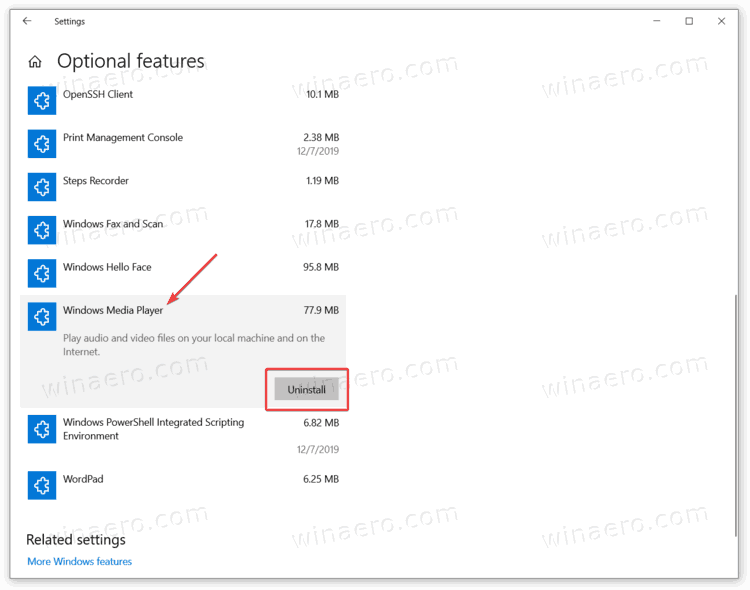
Et c’est ainsi que vous supprimez Windows Media Player dans Windows 10.
Enfin, vous pouvez restaurer rapidement l’application multimédia supprimée si vous changez d’avis.
Restaurer le lecteur Windows Media supprimé
Pour restaurer le lecteur Windows Media supprimé, procédez comme suit.
- Ouvrez les paramètres Windows à l’aide du raccourci Win + I ou de toute autre méthode.
- Accédez à Applications > Applications et fonctionnalités.
- Cliquez sur le lien Fonctionnalités optionnelles.
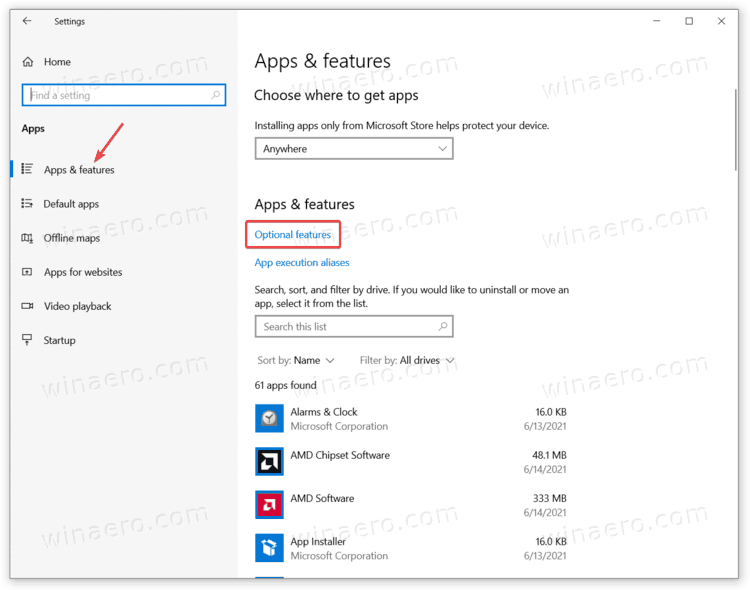
- Cliquez sur Ajouter une fonctionnalité.
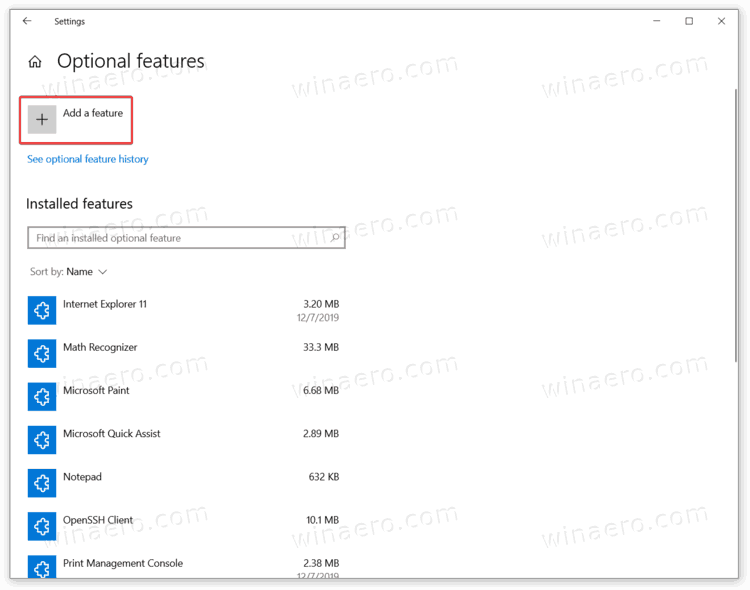
- Utilisez la barre de recherche pour rechercher Windows Media Player dans la liste des fonctionnalités disponibles.
- Cochez la case à côté de Windows Media Player et cliquez sur Installer. Attendez que le système installe l’application.
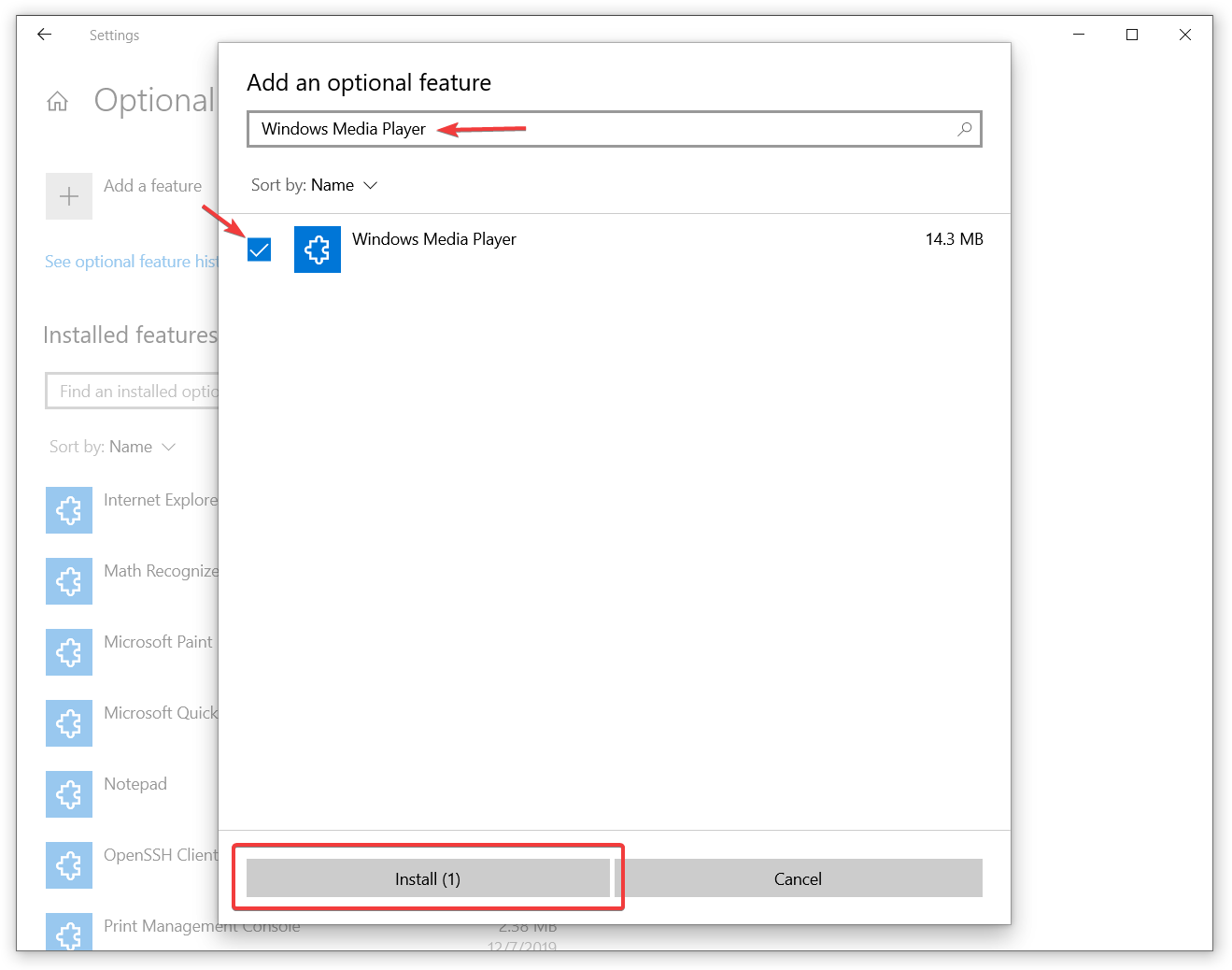
Vous pouvez maintenant utiliser le menu Démarrer ou la recherche Windows pour rechercher et lancer Windows Media Player.
Soutenez-nous
Winaero compte grandement sur votre support. Vous pouvez aider le site à continuer de vous apporter du contenu et des logiciels intéressants et utiles en utilisant ces options:
Si vous aimez cet article, veuillez le partager en utilisant les boutons ci-dessous. Cela ne vous prendra pas beaucoup, mais cela nous aidera à grandir. Merci pour votre soutien!
Publicité
Auteur: Taras Buria
Taras est là pour couvrir des histoires sur Microsoft et tout ce qui l’entoure, bien qu’il préfère parfois Apple. Vous pouvez rester en contact avec lui sur Twitter. Voir tous les messages de Taras Buria